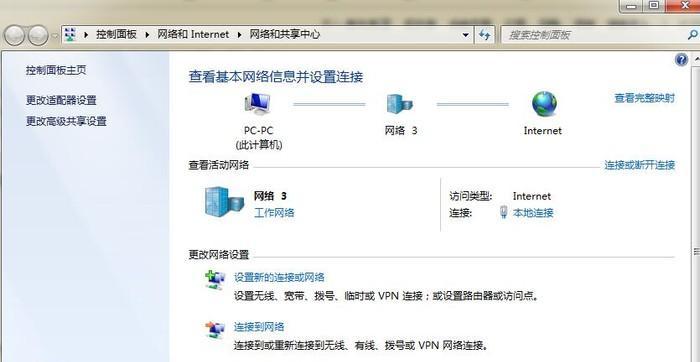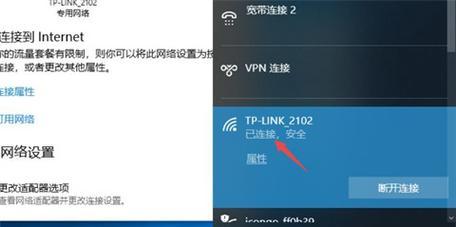对于很多人来说,无法连接网络是一种很常见的问题,尤其是在使用台式电脑时。然而,很多人并不了解如何解决这个问题。本文将介绍一些简单而有效的方法,帮助您解决家里台式电脑无法连接网络的困扰。
一、检查物理连接是否正常
通过查看电脑后面的网络线接口,确保网线插头是否牢固连接。同时,检查路由器或者调制解调器是否正常工作。
二、检查网络设置是否正确
点击桌面右下角的网络图标,选择“打开网络和共享中心”,然后点击“更改适配器设置”,确保无线网络适配器已经打开。
三、重启路由器和电脑
有时候,只需简单地重启路由器和电脑即可解决问题。尝试关闭电脑,然后断开电源线。等待几分钟后,再重新开启。
四、检查防火墙设置
防火墙设置可能会阻止电脑连接到网络。打开控制面板,选择“系统和安全”,然后点击“WindowsDefender防火墙”,确保防火墙设置允许电脑访问互联网。
五、查找更新驱动程序
如果以上方法都不起作用,可能是因为电脑缺少相关驱动程序。可以通过设备管理器找到无线网络适配器,右键点击并选择“更新驱动程序”,系统会自动检测并安装最新的驱动程序。
六、尝试使用其他网络连接方式
如果家里的无线网络连接不稳定,可以尝试使用有线网络连接。使用网线将电脑直接连接到路由器或者调制解调器上,这样能够避免无线信号不稳定的问题。
七、检查IP地址是否正确
打开命令提示符,输入“ipconfig”,查看IP地址、子网掩码和默认网关是否正确。如果不正确,可以尝试重新设置。
八、重置网络设置
打开命令提示符,输入“netshwinsockreset”,然后按下回车键。等待一段时间后,重新启动电脑,看看是否能够连接到网络。
九、检查网络卡是否正常工作
在设备管理器中找到网络适配器,右键点击并选择“禁用设备”,然后再次右键点击选择“启用设备”。这样可以尝试重新激活网络适配器。
十、检查网络供应商是否有故障
有时候,网络供应商可能会出现故障,导致无法连接网络。可以尝试拨打网络供应商的客服电话,了解是否存在网络问题。
十一、清除浏览器缓存和Cookie
浏览器的缓存和Cookie有时会导致无法正常上网。在浏览器设置中找到清除缓存和Cookie的选项,尝试清除后重新打开浏览器。
十二、关闭其他网络连接设备
如果在家里有其他设备连接到同一个网络,尝试将它们全部关闭,然后重新连接电脑,看看是否能够解决问题。
十三、检查路由器设置是否正确
通过输入路由器的IP地址,在浏览器中打开路由器设置界面。确保无线网络设置正确,并且无线网络功能已经启用。
十四、更换网络线
有时候,网络线本身可能存在问题,导致无法连接到网络。可以尝试更换一根新的网络线,看看是否能够解决问题。
十五、寻求专业帮助
如果以上方法都无法解决问题,建议寻求专业人士的帮助。他们可以根据具体情况进行诊断和解决。
家里台式电脑无法连接网络是一个常见但困扰人的问题。通过检查物理连接、网络设置、防火墙设置,以及尝试其他网络连接方式,重启设备,更新驱动程序等方法,可以解决大部分问题。如果问题仍然存在,可以尝试清除浏览器缓存和Cookie,检查路由器设置,更换网络线等方法。如果所有方法都无效,建议寻求专业人士的帮助。